1. Aplikasi Dapodikdas yang sudah terinstall.
2. Aplikasi Microsoft Office Excel.
3. Aplikasi PGAdmin3 yang sudah terhubung dengan database Dapodikdas. Jika belum punya, silakan klik untuk membaca pada posting ini (cara ini masih bisa digunakan untuk Dapodikdas 2014 (v3.0.0):
Langkah-langkah di bawah ini akan memandu Anda untuk mengimport data peserta didik dari Microsoft Excel. Sebelumnya, silakan ubah Regional Setting Windows anda menggunakan format Indonesia.
1. Pertama, yang kita perlukan format file Excel yang sesuai dengan tabel peserta didik pada database Dapodikdas. Silakan download filenya di sini.
2. Buka file yang sudah anda download. Kemudian isi semua data yang diperlukan. Tampilannya tampak seperti ini:
Data yang tidak boleh kosong
peserta_didik_id --> silakan generate di http://www.uuidgenerator.net/
jenis_kelamin
tanggal_lahir
agama_id
kebutuhan_khusus_id
sekolah_id --> sesuaikan dengan data sekolah anda (lihat melalui PGAdmin pada field sekolah_id)
alamat_jalan
desa_kelurahan
kode_wilayah --> sesuaikan dengan data sekolah anda (lihat melalui PGAdmin pada field kode_wilayah)
penerima_kps
kebutuhan_khusus_id_ayah
nama_ibu_kandung,
kebutuhan_khusus_id_ibu
kewarganegaraan
last_update --> DEFAULT '2014-07-16 10:07:29.579'
soft_delete --> DEFAULT '0'
last_sync --> DEFAULT '1901-01-01 00:00:00'
updater_id --> sesuaikan dengan data sekolah anda (lihat melalui PGAdmin pada field updater_id)
4. Langkah selanjutnya adalah membuka database Dapodikdas melalui PGAdmin3.
Setelah PGAdmin dijalankan, Klik pada "Server Groups >> Server >> pendataan >>Databases >> pendataan >> Schemas >> Public >> Tables" ; tampilannya terlihat pada gambar di bawah ini:
5. Klik kanan pada tabel "peserta_didik" lalu pilih "Import"
6. Pilih file dan format CSV yang telah dibuat
8. Beri tanda ceklist pada "Header" dan pilih "Delimiter" dengan tanda koma (,) jika terjadi error saat proses import, pilih "Delimiter" dengan tanda titik koma (;)
8. Klik tombol "Import"
Jika ingin menerapkan setiap perubahan yang anda lakukan, jangan lupa menyimpannya melalui menu "File >> Save" pada window Edit Data tabel yang bersangkutan.
Jalankan Aplikasi Dapodikdas untuk memeriksa hasil import.
* Update: Video Tutorial










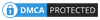
TERIMAKASI SAUDARA SANGAT MEMBANTU SEKALI, SEMOGA AMAL IBADAH DITERIMA TUHAN & MENDAPATKAN BALASAN YANG SETIMPAL.
BalasHapusKASUS DAPODIK 3.0.0 :
PERMASALAHAN diantanya:
1. Setelah melakukan PREFIIL banyak data yang double GANDA baik di data SISWA maupun SARANA & PRASARANA (setelah dianalisa ternyata dari DATA SISWA yang dulu dihapus
2. Susah menghapus DATA SISWA meskipun DATA TURUNAN dihapus dengan keterangan BERHASIL tetapi TETAP SAJA TIDAK BISA DIHAPUS.
3. Susah menghapus data SARANA & PRASARANA meskipun DATA TURUNAN dihapus dengan keterangan BERHASIL tetapi TETAP SAJA TIDAK BISA DIHAPUS.
4. DATA SISWA 2 tahun lalu MUNCUL lagi.
SALAM MAJU PENDIDIKAN INDONESIA
Komentar ini telah dihapus oleh pengarang.
Hapusyach pak hanya sekedar INFO ja dari lapangan pak, tetapi berkat info dari blog ini, permasalahan no 1 terselesaikan meskipun butuh waktu,pikiran dan tenaga.
HapusMohon Bantuan :
panduan langkah-langkah generate untuk data peserta didik dari tabel excel yang sudah saya unduh, gimana yach pak.
saya dah unduh data peserta didik bentuk excel yg mau dimport, data siswa dah saya lengkapi, dah save as ke CSV, mohon bantuan tuk mengenarete peserta_didik_id nya gimana pak. makasih info n bantuannya.
BalasHapusada/tidak kemungkinan sama kode generate dengan data siswa sebelumnya (tahu-tahun sebelumnya), kalo dah sukses import csv_nya, itukan data masuk di table peserta_didik, gmn dengan peserta_didik_baru pak...? otomatis masuk ato perlu import lagi pak.
Hapuskan langkah standartnya pengerjaan DAPODIK :
login dapodik, tab peserta didik, tambah peserta didik (table peserta_didik_baru), tambahkan ke tabel utama, baru pengisian rincian peserta didik (table peserta_didik).
mohon maaf kalo commad saya sepele pak cos saya masih awam komputer.
Apakah pas generate id jumlahnya dibatasi? soalnya pas saya masukan angka 879 tp hasil generatenya cuma ada 10...
Hapusmaaf pak kalo updater_id isian'a darimana
BalasHapusberarti boleh sama ya pak updater_id satu dgn yg lain'a
Hapusmohon di share jg pak cara backup dan restore melalui PGAdmin
BalasHapusagar ketika terjadi kesalahan bisa restore kembali. terima kasih sebelum'a
Cara filter berdasarkan rombel/siswa sudah lulus di tabel peserta_didik bagaimana pak?
BalasHapusAssalamualaikum pak. mohon tutorial bagaimana cara ekspor dan impor data rombongan belajar dari pgAdmin. terima kasih sebelumnya saya ucapkan.
BalasHapusAssalamualaikum pak. mau nanya lagi pak. kalo untuk pengisian registrasi_id nya itu bagaimana pak ya. terima kasih pak. info dari bapak sangat bermanfaat bagi kami.
HapusTerima kasih tutorialnya, saya sudah mencoba ekspor dan data siswanya berhasil terekspor dengan baik ke Aplikasi Dapodik, tapi setelah disinkronkan, justru siswanya tidak tercantum di profile sekolah Web Dapodik ?? terima kasih atas jawabannya ...
BalasHapusTerima kasih responnya.., luar biasa... dalam hitungan menit semua siswa tampil di web dapodik, salut (y) (y) untuk sharenya, sekali lagi terima kasih... :)
HapusTerima kasih juga tutorialnya, Mas.
BalasHapusSaya menggunakan aplikasi Navicat untuk mengimport data peserta didik, cuma dari lebih kurang 1000 orang peserta didik, yang sukses terimport hanya sebanyak 700 an saja, untuk peserta didik yang tidak bisa diimport pesan kesalahan waktu mengimport "value too long for type varchar(1)", sedangkan format data sama dengan format yang berhasil diimport.
Lalu saya coba mengimport menggunakan pgAdmin, pesan kesalahan yang ditampilkan "syntax for uuid ...bla..bla."
Nah, mohon solusinya, Mas. dan terima kasih lagi sebelumnya.
Knp pas import gak bisa ya?
BalasHapusada tulisan
An Error has occurred:
ERROR: Invalid input syntax for integer: "Parmin"
CONTEXT: COPY peserta_diidk, line2, column status_data: "Parmin"
Gan Kalau pesan erro seperti ini di dapodikment 810 apa yang salah ?
BalasHapusERROR: iNVALID INPUT SYNTAX FOR TYPE NUMERIC "nULL
cONTEXT: COPY PESERTA_DIDIK, LINE 2 COLUMN PESERTA_KPS;"nULL
mau tanya om apabila data kita sudah ada, terus kita ingin import data baru maka data yg lama akan terhapus ngak ?
BalasHapusapa kita tambahin data di bwah yg kita export td ?
tolong penjelsannya kang
sama nih permasalahannya
Hapuscara registrasi_peserta_didik nya gimana om ?
BalasHapusPas lagi import csv pada v8.10 di komputer saya, muncul pesan error :
BalasHapusERROR: extra data after last expected column
CONTEXT: COPY peserta_didik, line 2:
"7f62615a-2540-*****-****;Dahlan Wahab;L;;;Pujimulyo;1998-04-21;1;21;9487f093-13dc-4809-8..."
cara masukin nisn gimana om menggunakan pgadmin, soal nya nisn nya kemrn belum dimasukin
BalasHapus